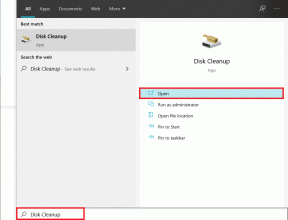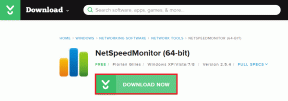As 14 principais dicas e truques para adesivos musicais do Instagram para usar como um profissional
Miscelânea / / December 02, 2021
Desde o surgimento das histórias no Instagram, a rede social continua adicionando recursos, principalmente na forma de adesivos para manter os usuários envolvidos. Instagram lançou o recurso de amigos próximos, crachás, bate-papo, adesivos de pergunta, e mais. Para tornar as histórias mais vivas, o Instagram também adicionou o novo adesivo musical ao sua coleção.

Com o adesivo musical, você pode adicionar uma música de 15 segundos da biblioteca fornecida à sua foto ou vídeo. Você pode pesquisar músicas por nome, nome do artista, gênero e até humor. A música escolhida será reproduzida automaticamente sempre que um usuário visualizar sua história. Eles poderão ver o nome da música e outros detalhes. O adesivo musical também oferece letras que são adicionadas automaticamente, se disponíveis para uma música.
Existem duas maneiras de usar o adesivo musical. No primeiro método, você precisa escolher a música primeiro e depois capturar uma foto ou vídeo. No segundo método, você precisa primeiro capturar uma foto ou vídeo. Depois, você pode adicionar um adesivo musical a ele. Você pode até usar a mídia existente de sua galeria ou rolo da câmera.
Agora que você conhece o básico do adesivo musical, vamos começar a rolar com os métodos. Considere a postagem como seu guia para adesivos musicais do Instagram, especialmente com dicas e truques.
Nota: Para uma melhor clareza, integrei as dicas e truques de uma maneira inteligente.
Método 1: adicionar adesivo musical à foto ou vídeo ao vivo
Este método é útil quando você identifica algo legal e deseja gravá-lo com a música. Agora, em vez de primeiro capturar a cena e depois adicionar música, você pode começar a reproduzir a música e depois capturar uma foto ou vídeo. Você pode até adicionar alguns filtros interessantes usando este método.
Para usá-lo, siga estas etapas:
Passo 1: Abra a tela da história do Instagram tocando no ícone da câmera no canto superior esquerdo da tela inicial do Instagram.

Passo 2: Deslize as opções da câmera na parte inferior para a direita para revelar a opção de música. Quando você chegar lá, a tela de seleção de música será aberta.
Encontre a música na lista ou use a pesquisa no topo. Toque nele para adicioná-lo à sua história.
Dica profissional: Toque no botão de reprodução para visualizar a música.


Aqui estão algumas dicas que funcionam exclusivamente para esse método.
Dica 1. Adicionar efeito ao adesivo musical
Depois de selecionar uma música, escolha um efeito na lista na parte inferior, como vintage e VCR. Deslize horizontalmente para revelar mais opções.


Dica 2. Alterar seção da música
Todas as músicas têm pelo menos um minuto de duração. Mas o Instagram só permite que você adicione 15 segundos (ou menos) disso à sua história. Portanto, para alterar a parte da música que tocará em sua história, toque no segundo ícone na parte superior que contém barras ao vivo.

Na próxima tela, arraste o controle deslizante para mantê-lo em sua seção preferida da música. Toque em Concluído para confirmar.

Também em Tecnologia de Orientação
Dica 3. Mudar de música
Para mudar a música, toque no ícone da música na parte superior e encontre sua música na tela de seleção de música. Toque para adicionar.


Etapa 3: Tire uma foto ou grave um vídeo usando o botão de captura.
Gorjeta: Segure o botão de captura para gravar um vídeo.

Dica 4. Alterar o estilo do adesivo
Depois de capturar a cena, toque no adesivo musical para percorrer os estilos disponíveis.


Passo 4: Modifique a história como de costume adicionando texto, rabiscos e outros adesivos. Em seguida, adicione-o à sua história.
Observação: A letra parece não funcionar quando você usa um adesivo musical com esse método.
Método 2: adicionar adesivo musical a uma foto / vídeo existente ou recém-capturado
Para isso, siga estas etapas:
Passo 1: Abra o aplicativo Instagram e vá para a tela de criação de história.

Passo 2: Agora, capture uma nova foto ou escolha um da sua galeria.
etapa 3: Toque no ícone do adesivo na parte superior e escolha Música nele.


Passo 4: Você será levado para a tela de seleção de música. Pesquise aqui a sua música preferida. Toque na música para adicioná-la à história.
Gorjeta: Visualize a música antes de adicioná-la tocando no ícone de reprodução.


Etapa 5: Em seguida, a interface o levará para a tela de personalização de adesivos musicais. Aqui estão várias dicas para usá-lo ao máximo.
Dica 5. Mudar a seção da música
Use o controle deslizante na parte inferior para selecionar uma parte da música que deseja incluir em sua história.

Dica 6. Mudar de música
Não gostou da música selecionada? Não há necessidade de começar do zero. Toque no ícone do álbum na parte superior para escolher uma nova música.

Dica 7. Alterar o estilo da letra e ocultar a letra
Por padrão, as letras são incluídas em sua história se estiverem disponíveis para a música que você adicionou. Para alterar o estilo da letra, toque na letra para percorrer os vários estilos ou escolha um na lista na parte inferior. Para ocultar a letra, use os estilos com o ícone de vídeo. Ele apenas mostrará a arte do álbum junto com a música e o nome do artista. Toque em Concluído para confirmar.


Dica 8. Alterar a cor da letra
Para obter a estética certa, você pode combinar a cor da letra com as cores da sua foto. Portanto, para alterar a cor da letra, toque no ícone da paleta de cores na parte superior para alternar entre as várias cores. Toque em Concluído para salvar as alterações.

Também em Tecnologia de Orientação
Dica 9. Alterar a duração da história
Por padrão, todos os histórias tendo uma imagem e o adesivo da música terá 15 segundos de duração. A duração de uma história de vídeo depende da duração do vídeo. Novamente, o limite máximo é de 15 segundos.
Você pode reduzir a duração no caso de histórias de imagens estáticas. Para isso, toque no texto 15 na parte inferior e selecione a duração. Pode ser qualquer coisa entre 5 e 15 segundos. Toque em Concluído para confirmar.


Etapa 6: Toque em Concluído para visitar a tela de modificação da história. Aqui você obtém todos os recursos de história existentes, como doodle, texto e adesivo.


Nesta fase, você pode modificar ainda mais o adesivo musical, conforme mostrado nas dicas a seguir.
Dica 10. Mudar a localização das letras
Semelhante a qualquer outro elemento da história, segure o nome do álbum ou a letra e arraste-o para o local de sua preferência na história.

Dica 11. Redimensionar letras
Depois de colocar as letras na área de sua escolha, use o gesto de apertar para dentro e para fora para redimensioná-las.

Etapa 7: Finalmente, adicione a história com o adesivo musical à sua história.
Dica 12. Remova o adesivo da música enquanto mantém a música
Às vezes, o adesivo musical distrai o público da história real. Isso significa que você não pode adicionar uma música sem remover o adesivo da música? Não. Existe uma solução alternativa.
Você precisa redimensionar o adesivo para torná-lo pequeno e quase desaparecer de vista. Então, tecnicamente, o adesivo ainda existe, mas não é facilmente visível.

Dica 13. Como inserir uma música que você viu na história de alguém em sua história
Como visualizador, você verá a música e o nome do artista abaixo do nome de usuário. Tocar na capa do álbum ou na letra também revelará mais detalhes sobre a música. Você pode até reproduzir a música inteira ou adicioná-la à sua história tocando em Experimente música em sua história.

Dica 14. Como adicionar música à história sem adesivo musical
Se você deseja adicionar uma música que não está disponível na biblioteca de adesivos musicais, reproduza-a no aplicativo de música no seu telefone. Em seguida, abra o Instagram e grave o video. Será gravado como parte do vídeo. Claro, essa dica não funciona para fotos.
O adesivo musical não mostra o problema
Semelhante a outros adesivos, o Instagram é muito lento para lançar o adesivo musical. Não se sabe realmente como o Instagram decide quem colocar os adesivos e quem deve ser deixado de fora. Sim, a disponibilidade na região é importante. Mas muitos adesivos, incluindo o adesivo da música, estão disponíveis para alguns usuários na mesma área, mas não aparecem para outros.
Como tal, não existe uma solução adequada para isso. Você pode tentar atualizar seu aplicativo Instagram e fazer logout do aplicativo para trazer de volta o adesivo musical que faltava.
Observação: O adesivo musical não parece funcionar nos perfis de negócios do Instagram.
Também em Tecnologia de Orientação
Incremente suas histórias
Embora o adesivo musical possa parecer incrível, poucas coisas podem não ir bem para alguns usuários. Primeiro, você não pode baixar histórias que contenham um adesivo musical. Isso é feito para evitar o uso ilegal das músicas. Em segundo lugar, você não pode adicionar suas músicas da biblioteca do telefone. No entanto, é um recurso interessante.
Deixe-nos saber sua opinião sobre o adesivo de música nos comentários abaixo.
Próximo: Quer saber o que acontece quando você bloqueia alguém no Instagram? Encontre a resposta em nosso próximo post.